excel中排列序号的方法
发布时间:2016-12-02 17:20
在Excel中序号列的数据一般是不用我们用户自己录入,而是用到填充功能,或许有的朋友并不知道填充功能该如何使用,如果不懂的朋友欢迎一起来学习探讨。下面是由小编分享的excel中排列序号的方法,以供大家阅读和学习。
excel中排列序号的方法:
排列序号步骤1:选中第一个需要序号的单元格。第一步是需要为单元格添加函数。
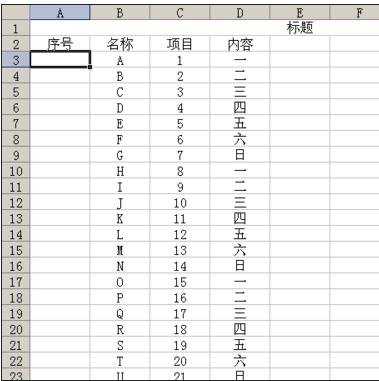
排列序号步骤2:点击”菜单栏“中的”插入“选项,选择”函数“,点击。
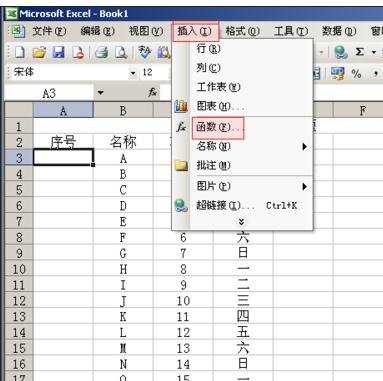
排列序号步骤3:弹出”插入函数“窗口,在”选择类型“中选择”查找与引用“,在下面出现的函数中选择”ROW“,确定。
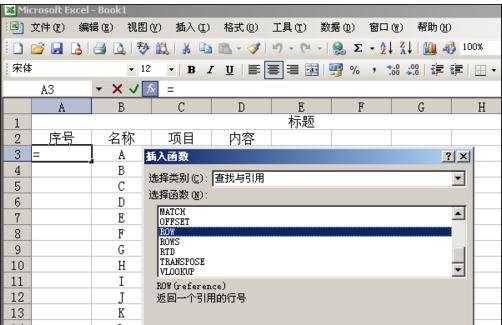
排列序号步骤4:不用管弹出的窗口,点击上面输入栏。

排列序号步骤5:在括号后面输入-2,刚才的窗口变成了计算结果等于1。确定。

排列序号步骤6:所选中的单元格内容显示为1,在输入栏中显示的是它的内容。
排列序号步骤7:接下来是添加全部序号。在单元格的右下角变成黑色十字时,按住鼠标左键,往下拖动到内容结束处,松开左键,完成。效果见简介中的配图。
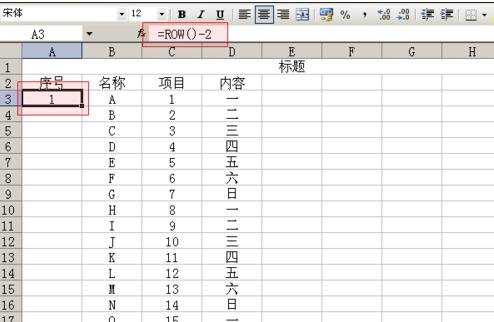
看了excel中排列序号的方法还看了:
1.Excel的序号怎样添加与自动排序
2.excel 2003 自动编序号的方法
3.excel中排序号的教程
4.excel表格序号混乱解决办法
5.如何用excel按照地址排序的方法
6.excel表格设置序号的方法
7.Excel2013中怎么自动生成序号

excel中排列序号的方法的评论条评论